大雷音寺日記ログです。
ポリコレ汚染前。


windowsはリニューアルの度に余計な事してユーザーの負担を増やすわけだが、win11では右クリックメニューに改悪が行われている。
やっぱり嫌われてるな。
win11 右クリックメニュー
ファイルを右クリックするとクソメニューが。
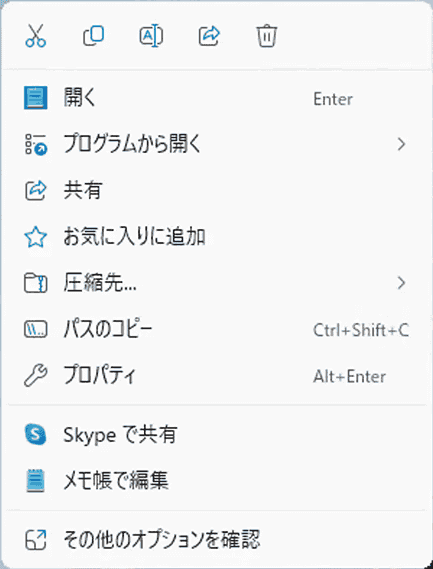
圧縮解凍用ソフトのwinrar
高速コピーのfastcopy
コンテキストメニューに登録したソフトが、ことごとくハブられている。
「その他のオプションを確認」という項目を押さないと、以前のメニューが表示されない。
毎回毎回ユーザーの心理を逆なでするのが得意だな、マイクソロフト。
Skipeなんて使うかアホ。
企業でも廃止されとるわ!
一応shiftを押しながら右クリックで以前のメニューは開く事ができる。
さて、阿呆が発案しド阿呆が会議で通したこのクソ仕様を潰す方法がある。
Windows 11の右クリックメニューを以前の仕様に戻す方法を紹介
それによると
Windows PowerShellをインストール。
「スタート」を右クリックし、「ターミナル (管理者)」をクリックする。
ターミナル(コマンドプロンプトみたいなやつ)が起動したら、以下のコードをコピーして貼り付け、Enterキーを押す。
reg.exe add "HKCU\Software\Classes\CLSID\{86ca1aa0-34aa-4e8b-a509-50c905bae2a2}\InprocServer32" /f /ve
再起動。
うむ、これでクソメニューは消えた。
レジストリをいじる方法もあるが危険なので推奨しない。
グッドラック!


windowsはリニューアルの度に余計な事してユーザーの負担を増やすわけだが、win11では右クリックメニューに改悪が行われている。
やっぱり嫌われてるな。
win11 右クリックメニュー
ファイルを右クリックするとクソメニューが。
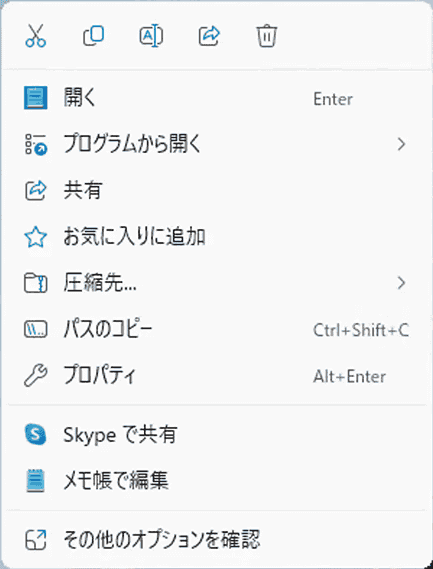
圧縮解凍用ソフトのwinrar
高速コピーのfastcopy
コンテキストメニューに登録したソフトが、ことごとくハブられている。
「その他のオプションを確認」という項目を押さないと、以前のメニューが表示されない。
毎回毎回ユーザーの心理を逆なでするのが得意だな、マイクソロフト。
Skipeなんて使うかアホ。
企業でも廃止されとるわ!
一応shiftを押しながら右クリックで以前のメニューは開く事ができる。
さて、阿呆が発案しド阿呆が会議で通したこのクソ仕様を潰す方法がある。
Windows 11の右クリックメニューを以前の仕様に戻す方法を紹介
それによると
Windows PowerShellをインストール。
「スタート」を右クリックし、「ターミナル (管理者)」をクリックする。
ターミナル(コマンドプロンプトみたいなやつ)が起動したら、以下のコードをコピーして貼り付け、Enterキーを押す。
reg.exe add "HKCU\Software\Classes\CLSID\{86ca1aa0-34aa-4e8b-a509-50c905bae2a2}\InprocServer32" /f /ve
再起動。
うむ、これでクソメニューは消えた。
レジストリをいじる方法もあるが危険なので推奨しない。
グッドラック!
PR
わしの好きな怪獣王ターガン。
作画が古いけど、奥様まさかのパンツァーショット。
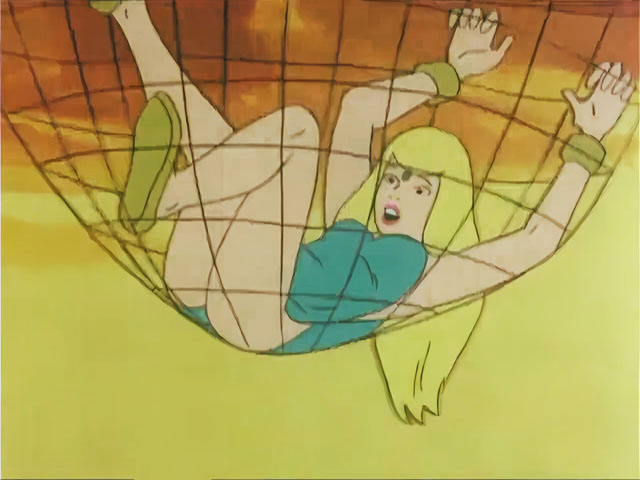
緑でした。
わしは白がいいなぁ。
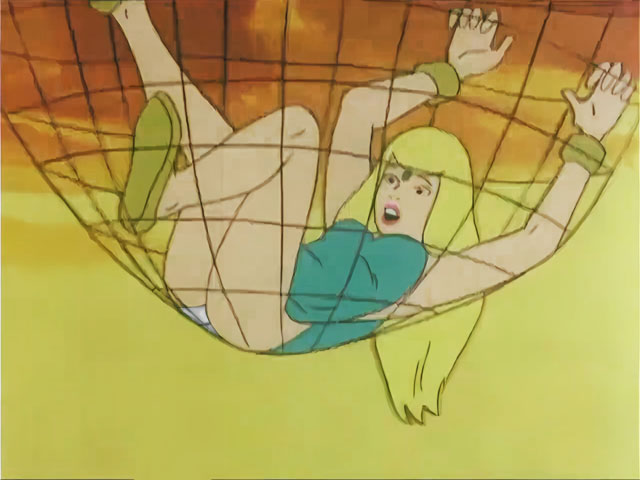
Windows11のアップデーターがSSDを破壊する問題が起きている。
ああ、またマイクソロフトの大バグか。
と思っていた。
マイクソロフトの「再現不可!」の発表に失望を新たにした人も多かろう。
その症状は、
ドライブの使用率が60%を超えた状態で、数10GB単位の大容量ファイルを書き込むと、SSDがOSから忽然と姿を消す。
再起動後もBIOS/UEFIレベルで認識されない。
再起動で一時的に回復するケースもあるが、重篤なケースだとパーティションテーブルが破損する。
と言う致命的なもの。
しかしマイクソロフトもSSDコントローラーメーカーも、検証しまくったが再現できず。
迷宮入りかと思われたが、台湾のコミュニティが謎を解く一端を発見した。
SSDに搭載されていたファームウェアが、最終版ではなく開発途中のエンジニアサンプルだった。
つまりファームウェアにバグが潜んでいたらしい。
メーカーも検証の結果、再現できたらしい。
しかし、そんなバグ入りSSDが中華メーカー以外の市販品にそうそう紛れてるハズもなく。
更に問題があきらかに。
件のアップデーターはNTFSの脆弱性対策だったが、マルチバイト文字に対応してなかった。
マルチバイトとは日本や中華圏のような、1文字が1~4バイトで扱われるもの。
なんだ結局マイクソロフトか。
マルチバイト圏でSSD使うと壊されるわけだ。
気をつけようがねぇよな……。
解決策:こまめなバックアップ、もしくはHDDを使う。
わしのWin11マシンは、マザボのスロットに挿したSSDがしょっちゅう行方不明になり、その度フォーマットするので使えないという困った事に。
USBケースに入れて外付けで使うしかない。
作画が古いけど、奥様まさかのパンツァーショット。
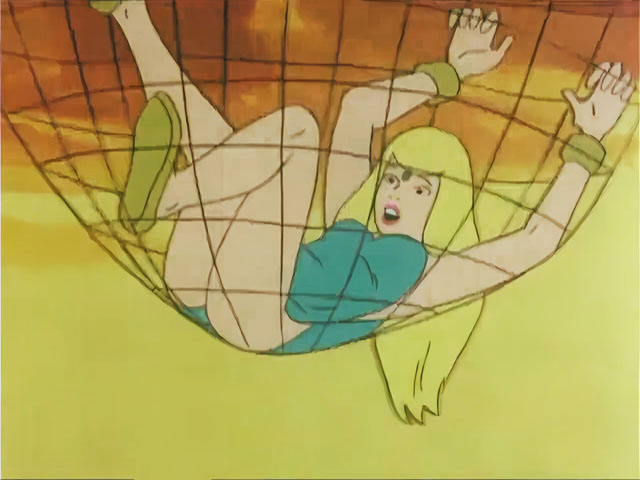
緑でした。
わしは白がいいなぁ。
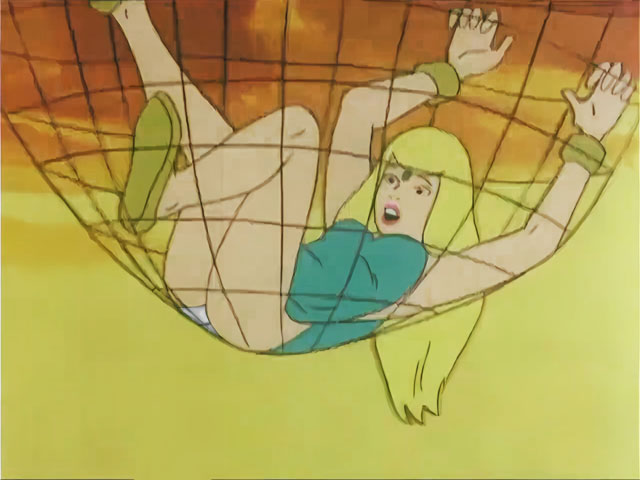
Windows11のアップデーターがSSDを破壊する問題が起きている。
ああ、またマイクソロフトの大バグか。
と思っていた。
マイクソロフトの「再現不可!」の発表に失望を新たにした人も多かろう。
その症状は、
ドライブの使用率が60%を超えた状態で、数10GB単位の大容量ファイルを書き込むと、SSDがOSから忽然と姿を消す。
再起動後もBIOS/UEFIレベルで認識されない。
再起動で一時的に回復するケースもあるが、重篤なケースだとパーティションテーブルが破損する。
と言う致命的なもの。
しかしマイクソロフトもSSDコントローラーメーカーも、検証しまくったが再現できず。
迷宮入りかと思われたが、台湾のコミュニティが謎を解く一端を発見した。
SSDに搭載されていたファームウェアが、最終版ではなく開発途中のエンジニアサンプルだった。
つまりファームウェアにバグが潜んでいたらしい。
メーカーも検証の結果、再現できたらしい。
しかし、そんなバグ入りSSDが中華メーカー以外の市販品にそうそう紛れてるハズもなく。
更に問題があきらかに。
件のアップデーターはNTFSの脆弱性対策だったが、マルチバイト文字に対応してなかった。
マルチバイトとは日本や中華圏のような、1文字が1~4バイトで扱われるもの。
なんだ結局マイクソロフトか。
マルチバイト圏でSSD使うと壊されるわけだ。
気をつけようがねぇよな……。
解決策:こまめなバックアップ、もしくはHDDを使う。
わしのWin11マシンは、マザボのスロットに挿したSSDがしょっちゅう行方不明になり、その度フォーマットするので使えないという困った事に。
USBケースに入れて外付けで使うしかない。
1992年の水野美紀。


当時、豪快にパンツ見せてくれるとは思わなかった。
さて、カップ麺は汁を飲まなければ割と腹にもたれないようだ。
どん兵衛特盛をいつも汁まで飲んで後で気持ち悪くなるのだが、麺とお揚げだけ食ったら大丈夫だった。

それはともかく。
PCのデスクトップがアイコンで埋め尽くされるのを防ぐため、わしはランチャーを使っている。
ショートカットを登録してアプリをすく開けるやつね。
Wklaunchという、Win98時代のプログラムだが、現役で動いている。
あ、まだあった。
ふだんは画面端に完全に隠れてるが、マウスが触れるとランチャーが現れる。
マウスをどかすとさっと消える。
コレの後継となるNCWというのも持ってるんだが、なぜかドラッグアンドドロップができない。
バージョンのせいかもだが、なんとNCWのページは消滅している。
しかし、いい加減27年前のアプリを使うのもどうかと思い、最新のランチャーを調べた。
うーむ。
帯に短し襷に長し。
何やら人気のあるCLaunchというのを試したが、マウスカーソルが離れて適当な画面をクリックすると、消える。
完全に消える。
プログラムそのものが消える。
もう一回起動しなくてはいけない。
なんか設定あるのかもだけど、面倒、ポイ。
他にも見たが……なんかしっくりこない。
結局Wklaunchに戻るのだった。
Wklaunchのクローンとか、ないもんかねぇ。


当時、豪快にパンツ見せてくれるとは思わなかった。
さて、カップ麺は汁を飲まなければ割と腹にもたれないようだ。
どん兵衛特盛をいつも汁まで飲んで後で気持ち悪くなるのだが、麺とお揚げだけ食ったら大丈夫だった。

それはともかく。
PCのデスクトップがアイコンで埋め尽くされるのを防ぐため、わしはランチャーを使っている。
ショートカットを登録してアプリをすく開けるやつね。
Wklaunchという、Win98時代のプログラムだが、現役で動いている。
あ、まだあった。
ふだんは画面端に完全に隠れてるが、マウスが触れるとランチャーが現れる。
マウスをどかすとさっと消える。
コレの後継となるNCWというのも持ってるんだが、なぜかドラッグアンドドロップができない。
バージョンのせいかもだが、なんとNCWのページは消滅している。
しかし、いい加減27年前のアプリを使うのもどうかと思い、最新のランチャーを調べた。
うーむ。
帯に短し襷に長し。
何やら人気のあるCLaunchというのを試したが、マウスカーソルが離れて適当な画面をクリックすると、消える。
完全に消える。
プログラムそのものが消える。
もう一回起動しなくてはいけない。
なんか設定あるのかもだけど、面倒、ポイ。
他にも見たが……なんかしっくりこない。
結局Wklaunchに戻るのだった。
Wklaunchのクローンとか、ないもんかねぇ。

google検索はアホに日和ってエロ検索を弾くようになっている。
しかし日頃から行儀の悪いBing検索はそんなものどこ吹く風よ。
エロ検索はBingを使おう。
エロに関してはロシア製の検索が優れているし、中華の百度も遠慮会釈がないのだが、共産圏は信用してないのなのであまり使わない。
さてBing検索ですが、壁紙がキレイです。
保存しようとしてもできないし、格納されてるハズのWindowsのフォルダも見つからない。
検索でやり方は出てくるのだが、既に対策されている。
マイクソロフトだからな。
このような美しい天の川の原寸画を手に入れたい。

そこでBingWallpaperというアプリを発見。
コイツからDLできるのではないか?
結論から言うと、コイツは危険だ!
絶対インストールしてはいけない!!

わしはよりによって社用PCにインスコしてしまった……。
まず、Windowsの壁紙を乗っ取る。
勝手に日替わりの壁紙にするのでうっとおしい。
そしてなぜか元に戻せない。
個人用設定/テーマを選択して適用する
で、デフォルトの壁紙をクリックしても反応せず何10回も連打するとしぶしぶ適用される。
だがこやつの悪行は、まだ続く。
Chromeの環境を破壊する。
機能拡張を全部削除し、Bing検索の機能拡張を勝手に設定する。
Edgeには何もしないところを見ると、シェアのライバルであるChromeに対する悪意をひしひしと感じる。
更に何か書き換えようとしてたようで、Chromeを起動するとよくわからんエラーを連発する。
履歴もクッキーも全削除して設定し直した。
調べると、どうもろくでもないアプリのようだな。
bing wallpaper クソ
アンインストールしたのだが、なんだか勝手に壁紙チェンジは生き残るらしい。
なんてこった。
マイクソロフトはマルウェアをバラまいてるぜ。
サイボーグ・セクロス。
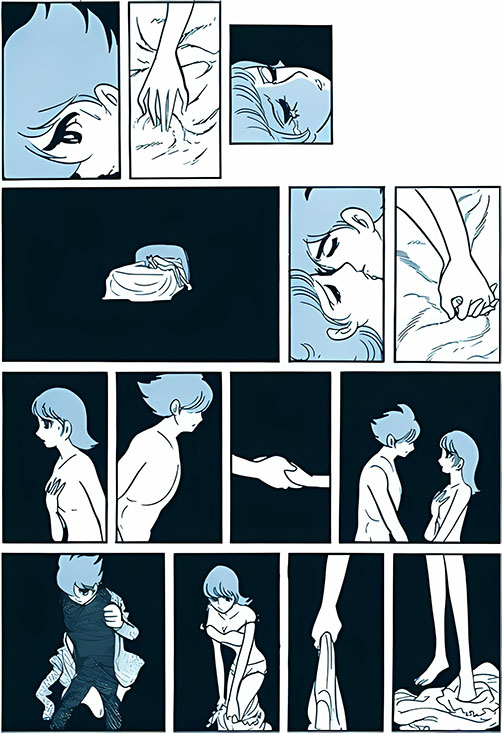
たんぱくだね。
「このセクションを常にスキャンします」
30年前くらいのイントネーションの合成音声が鳴り響く。
ほうっておくと、次々にたどたどしく気味悪い声でしゃべる。
社用PC(Win11)の勝手に拡大するクソ機能を止める為に、
コントロールパネル/コンピュータの簡単操作センター
を開いた時の事。
かような新たなクソに遭遇したが、操作は後回しにして、忘れていた。
後日、またコンピュータの簡単操作センターを開いたらクソ音声が流れたので、よし消そうと思い立った。
Windows11の場合
Windowsキー+Ctrl+N
で設定ウインドウが出るので、ナレーターをoffにする。
ナレーターと名のつくものは全部off。
たぶんこれでもうクソ音声は流れまい。
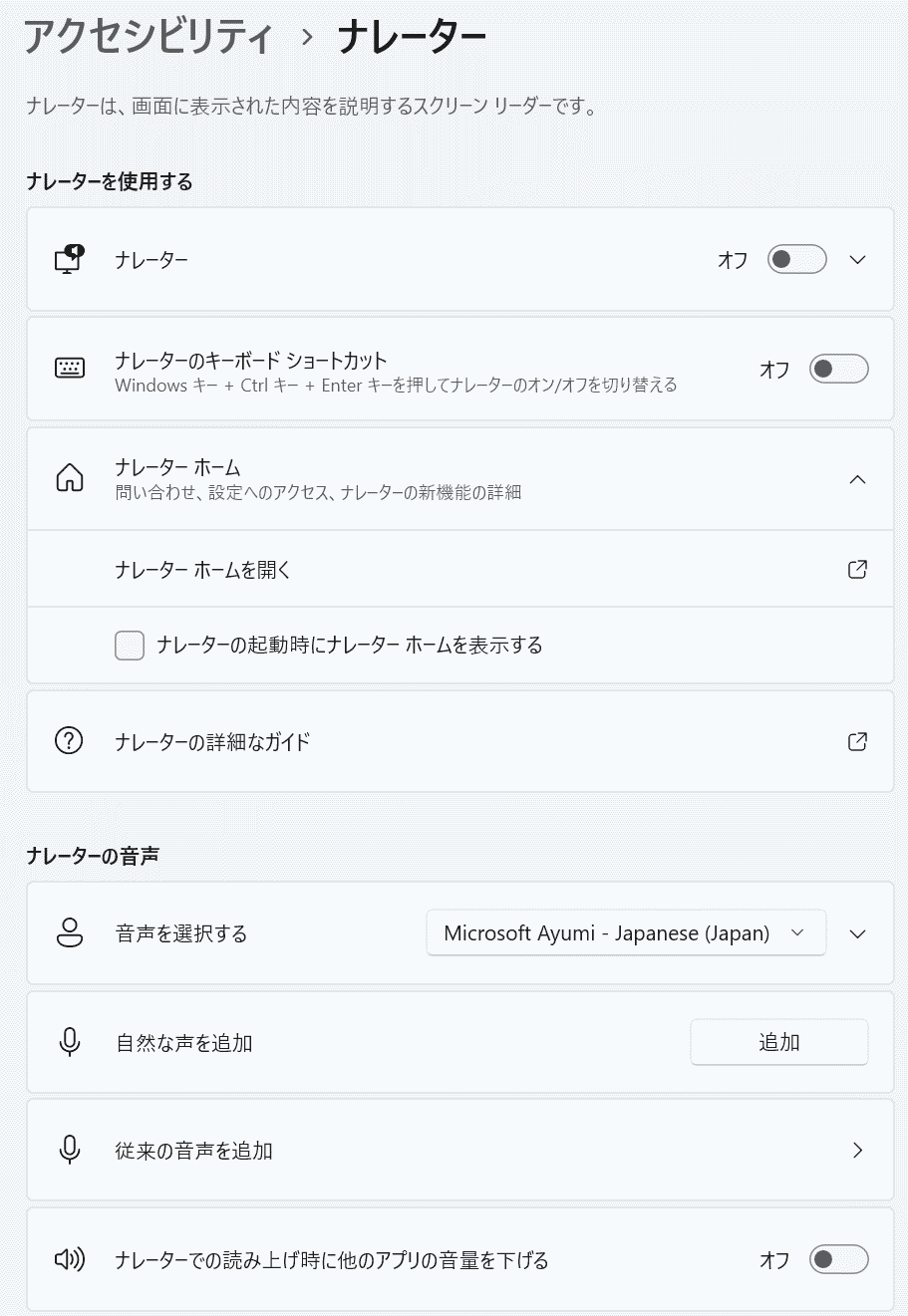
レジストリをいじって抹殺する方法はこちら。
うっとうしいWindowsの「ナレーター」を完全に無効化する方法
Win操作に音声が必要な人もむろんいるわけだが、デフォルトでonはあるまい。
だがアップデートで勝手に復活するかもしれないので警戒せねば。
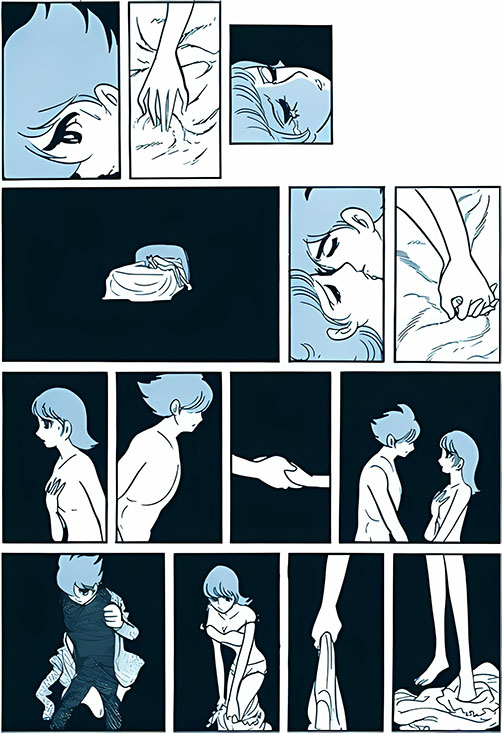
たんぱくだね。
「このセクションを常にスキャンします」
30年前くらいのイントネーションの合成音声が鳴り響く。
ほうっておくと、次々にたどたどしく気味悪い声でしゃべる。
社用PC(Win11)の勝手に拡大するクソ機能を止める為に、
コントロールパネル/コンピュータの簡単操作センター
を開いた時の事。
かような新たなクソに遭遇したが、操作は後回しにして、忘れていた。
後日、またコンピュータの簡単操作センターを開いたらクソ音声が流れたので、よし消そうと思い立った。
Windows11の場合
Windowsキー+Ctrl+N
で設定ウインドウが出るので、ナレーターをoffにする。
ナレーターと名のつくものは全部off。
たぶんこれでもうクソ音声は流れまい。
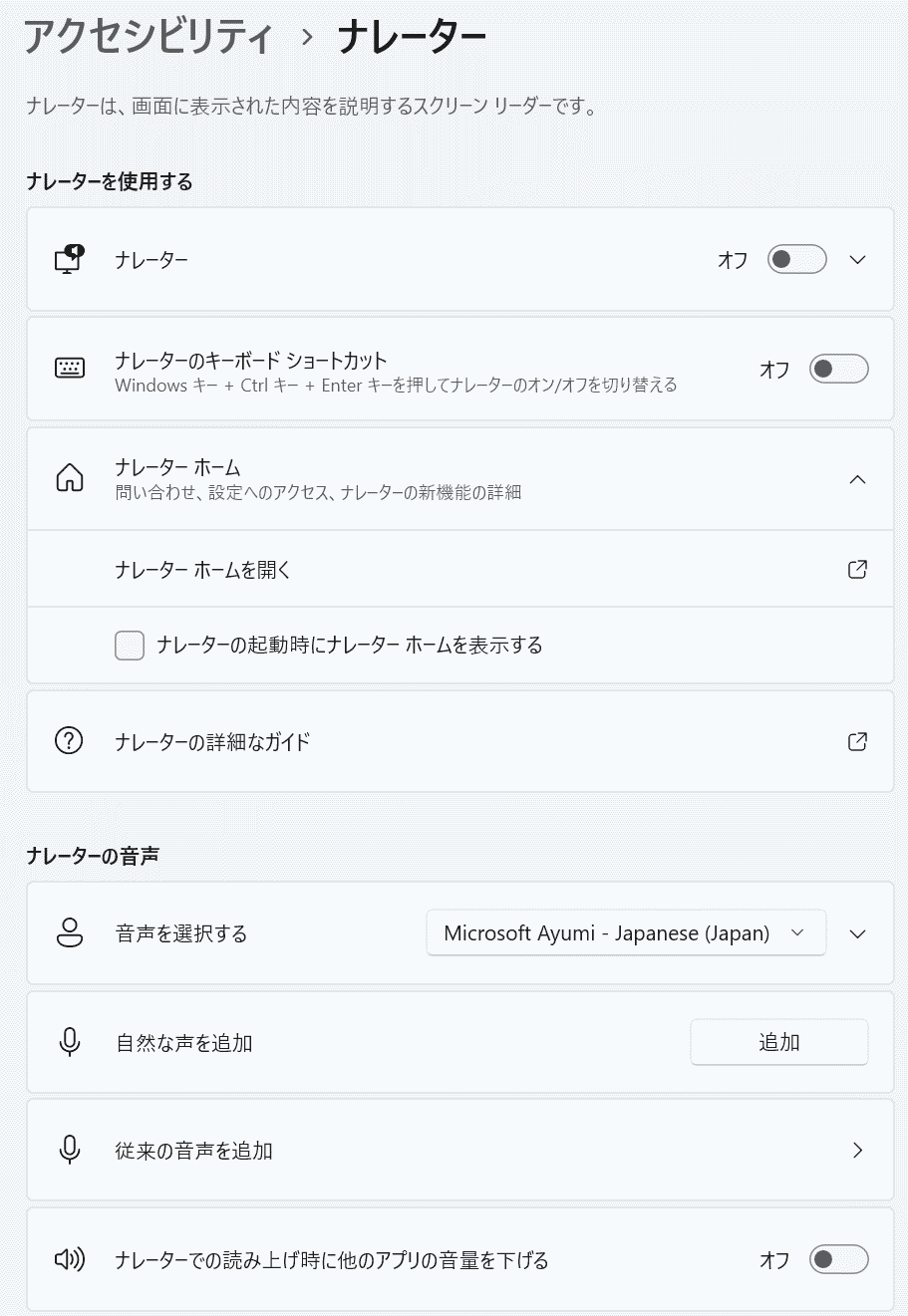
レジストリをいじって抹殺する方法はこちら。
うっとうしいWindowsの「ナレーター」を完全に無効化する方法
Win操作に音声が必要な人もむろんいるわけだが、デフォルトでonはあるまい。
だがアップデートで勝手に復活するかもしれないので警戒せねば。
服だけ溶かす薬を自分にかけられるフリーレンさん。


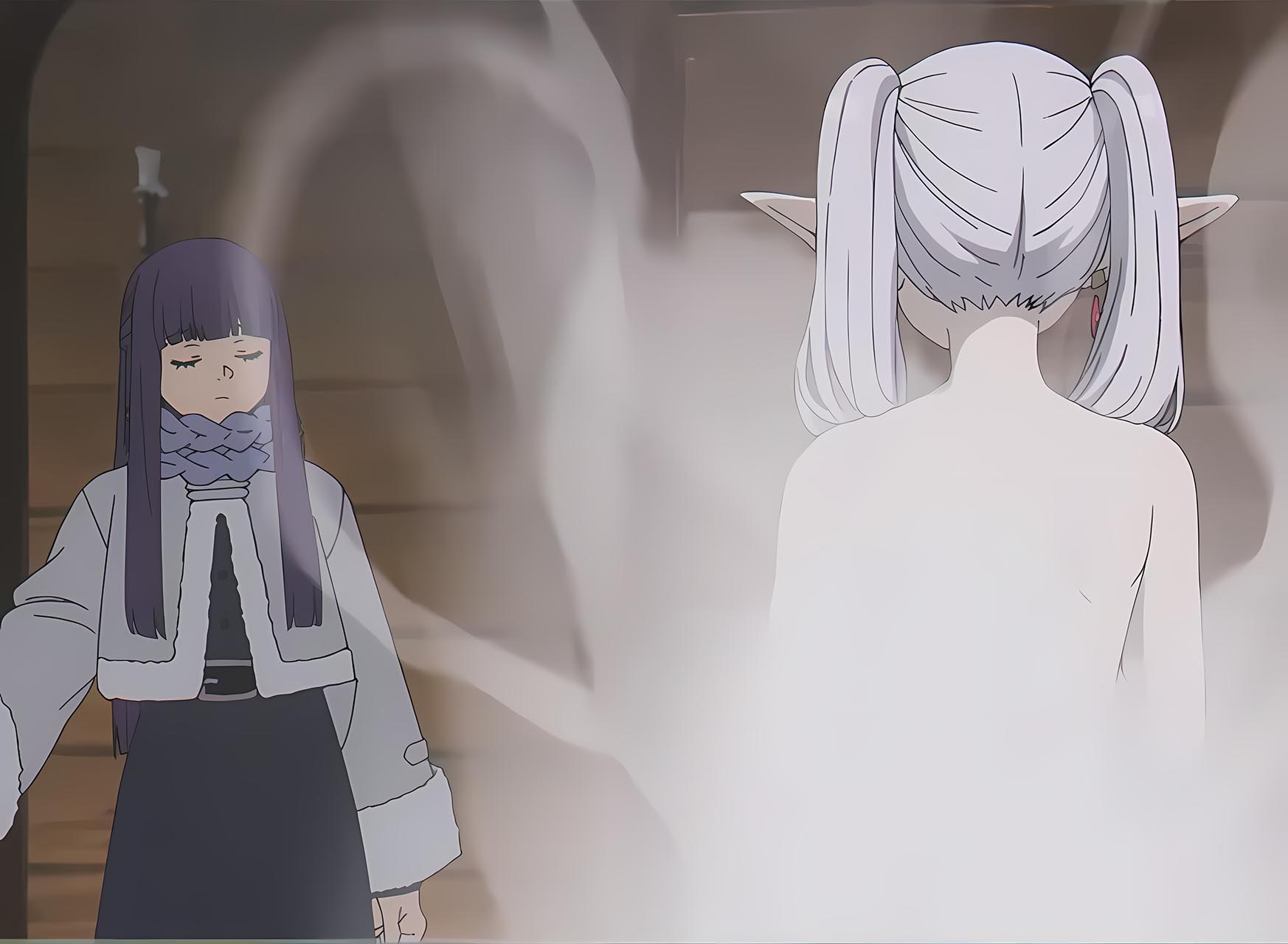
当初、葬送のフリーレンはギャグ漫画の予定だったらしいが、路線変えてよかったね。
Windowsはバージョンが上がるごとに余計な機能がてんこ盛りとなる。
企業は、不要な仕事を増やす傾向がある。
これこれが出来たんだからもっと別な事をやれ。
同じ事やったら評価下げる。
てなわけで、社員は必死にいらん仕事作って献上する。
バグなんかかまってられない。
ユーザーより給与だ!
クソOS爆誕。
まぁ企業はだいたいこういうもんですが。
「君が絵を描けるのはわかったから別の事やらないと評価しない」
デザイナーに平気でこういう要求するゲーム屋がありましてな。
企画もできてプログラムも組めて外注と折衝できる絵描きとか望むバカが社長やってたんだが、業績下向いたら逃げてった。
ベテランとバイトの区別も出来てなかったな。
株屋とバカは人月でしか考えられない。
それはともかく。
我々が新しいWindowsを手に入れたら、まずクソ機能をブチ消す作業を行わなければならない。
バグの元、高速スタートアップのオフは必須だが、グレーアウトして押させないと言う手の込んだ妨害も仕掛けられたりする。
幸い、ネットには有志たちがクソ機能の抹殺方法をたくさんアップしてくれているので問題なし。
こないだ社用PCでやっつけたクソ機能は、勝手にウィンドウサイズを変えるスナップ機能。
ウインドゥを画面上に持っていくと勝手に最大化する、こえだめで生まれたゴキブリのチンボコ野郎が考えたクソ機能。

コントロールパネル/コンピューターの簡単操作センター/マウスを使いやすくします/ウィンドウが画面に端に移動されたとき自動的に整列されないようにします をチェック。

これで最大化はなくなった。
のに、まだ別のスナップ機能が残っている。
画面上にウインドゥ持っていくと、妙なパネルが出てきた。
スナップアシスト機能(Snap Assist)。

複数のウィンドウを効率的に配置・管理できる便利な機能、らしいのだが押し付けがましく邪魔で迷惑な新機能アピールである。
設定/システム/マルチタスク/ウインドウのスナップ をオフ。
これで抹殺OK。
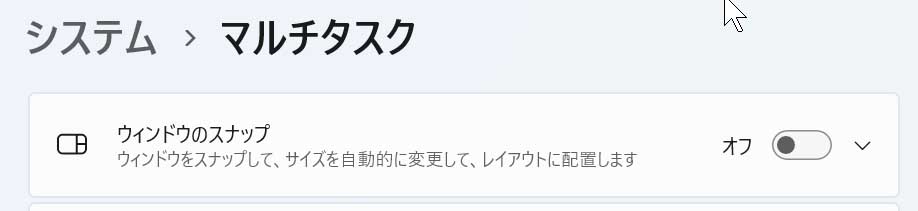
しかしこのスナップ機能、活用してる人もいるんだよね。
一概にクソ扱いはいかんのもしれないが、マイクソロフトの印象は最悪なので個人的にはビチグソです。


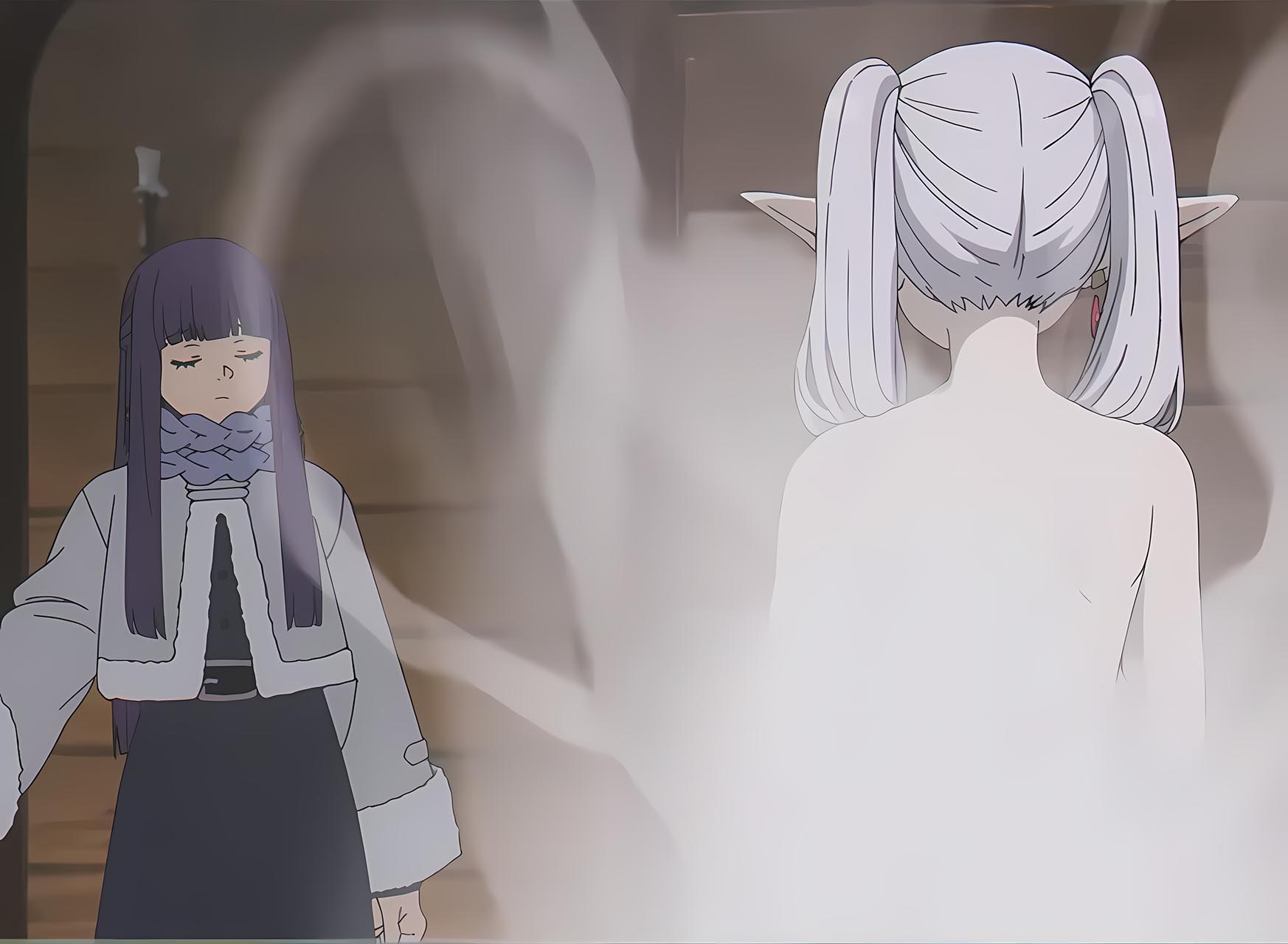
当初、葬送のフリーレンはギャグ漫画の予定だったらしいが、路線変えてよかったね。
Windowsはバージョンが上がるごとに余計な機能がてんこ盛りとなる。
企業は、不要な仕事を増やす傾向がある。
これこれが出来たんだからもっと別な事をやれ。
同じ事やったら評価下げる。
てなわけで、社員は必死にいらん仕事作って献上する。
バグなんかかまってられない。
ユーザーより給与だ!
クソOS爆誕。
まぁ企業はだいたいこういうもんですが。
「君が絵を描けるのはわかったから別の事やらないと評価しない」
デザイナーに平気でこういう要求するゲーム屋がありましてな。
企画もできてプログラムも組めて外注と折衝できる絵描きとか望むバカが社長やってたんだが、業績下向いたら逃げてった。
ベテランとバイトの区別も出来てなかったな。
株屋とバカは人月でしか考えられない。
それはともかく。
我々が新しいWindowsを手に入れたら、まずクソ機能をブチ消す作業を行わなければならない。
バグの元、高速スタートアップのオフは必須だが、グレーアウトして押させないと言う手の込んだ妨害も仕掛けられたりする。
幸い、ネットには有志たちがクソ機能の抹殺方法をたくさんアップしてくれているので問題なし。
こないだ社用PCでやっつけたクソ機能は、勝手にウィンドウサイズを変えるスナップ機能。
ウインドゥを画面上に持っていくと勝手に最大化する、こえだめで生まれたゴキブリのチンボコ野郎が考えたクソ機能。

コントロールパネル/コンピューターの簡単操作センター/マウスを使いやすくします/ウィンドウが画面に端に移動されたとき自動的に整列されないようにします をチェック。

これで最大化はなくなった。
のに、まだ別のスナップ機能が残っている。
画面上にウインドゥ持っていくと、妙なパネルが出てきた。
スナップアシスト機能(Snap Assist)。

複数のウィンドウを効率的に配置・管理できる便利な機能、らしいのだが押し付けがましく邪魔で迷惑な新機能アピールである。
設定/システム/マルチタスク/ウインドウのスナップ をオフ。
これで抹殺OK。
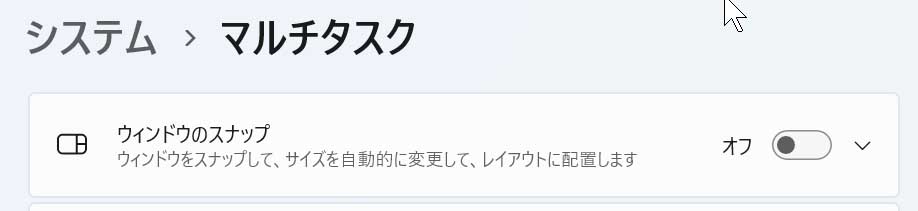
しかしこのスナップ機能、活用してる人もいるんだよね。
一概にクソ扱いはいかんのもしれないが、マイクソロフトの印象は最悪なので個人的にはビチグソです。
パンツで番組名を当ててみよう。




諸兄は旧OSを持っているだろうか?
Windows7とか8とか。
もし正規ライセンス品を持っているなら捨ててはいかん!
新規Windowsで動作しない旧製品を使用できるかもしれないのだ。
Windows10以降は、Hiper-Vという仮想マシンを作成する機能がある。
かつてはXPモードなどの旧OS製品をエミュレートする機能があったが、実に不安定というか満足に動作しなかった。
しかし、仮想マシンならOSをインストールしてしまえば旧環境を再現できるのだ。
Hiper-Vを起動し、正規ライセンスOSをインスコすれば、捨てていたアプリが復活する。
なにげに軽く使えたFlash8も動くだろう。
OSさえあればな。
マイクソロフト最後の良心と言えよう。
「へっ、こんなモンもう使わねぇよバーカバーカ」
と言ってWin7DVDを捨ててしまったちょっと前のわし。
バカヤロォォォォォ!!!!!
……もう後の祭りだがな。
家探ししたがWindows98とか出て来た。
いらんわい。
Hiper-Vを知ったのはつい最近。
Windows11でADOBEのCS6製品が不具合を起こすという記事を見て、対策を検索していたのだ。
仮想マシンとか、なんとなくしか頭になかった。
チクショウチクショウ。
つーワケでわしのようにならないよう、旧製品や旧OSは保管しておくに限ります。




諸兄は旧OSを持っているだろうか?
Windows7とか8とか。
もし正規ライセンス品を持っているなら捨ててはいかん!
新規Windowsで動作しない旧製品を使用できるかもしれないのだ。
Windows10以降は、Hiper-Vという仮想マシンを作成する機能がある。
かつてはXPモードなどの旧OS製品をエミュレートする機能があったが、実に不安定というか満足に動作しなかった。
しかし、仮想マシンならOSをインストールしてしまえば旧環境を再現できるのだ。
Hiper-Vを起動し、正規ライセンスOSをインスコすれば、捨てていたアプリが復活する。
なにげに軽く使えたFlash8も動くだろう。
OSさえあればな。
マイクソロフト最後の良心と言えよう。
「へっ、こんなモンもう使わねぇよバーカバーカ」
と言ってWin7DVDを捨ててしまったちょっと前のわし。
バカヤロォォォォォ!!!!!
……もう後の祭りだがな。
家探ししたがWindows98とか出て来た。
いらんわい。
Hiper-Vを知ったのはつい最近。
Windows11でADOBEのCS6製品が不具合を起こすという記事を見て、対策を検索していたのだ。
仮想マシンとか、なんとなくしか頭になかった。
チクショウチクショウ。
つーワケでわしのようにならないよう、旧製品や旧OSは保管しておくに限ります。
FF16。いつの間にかmodで脱がされてるもよう。
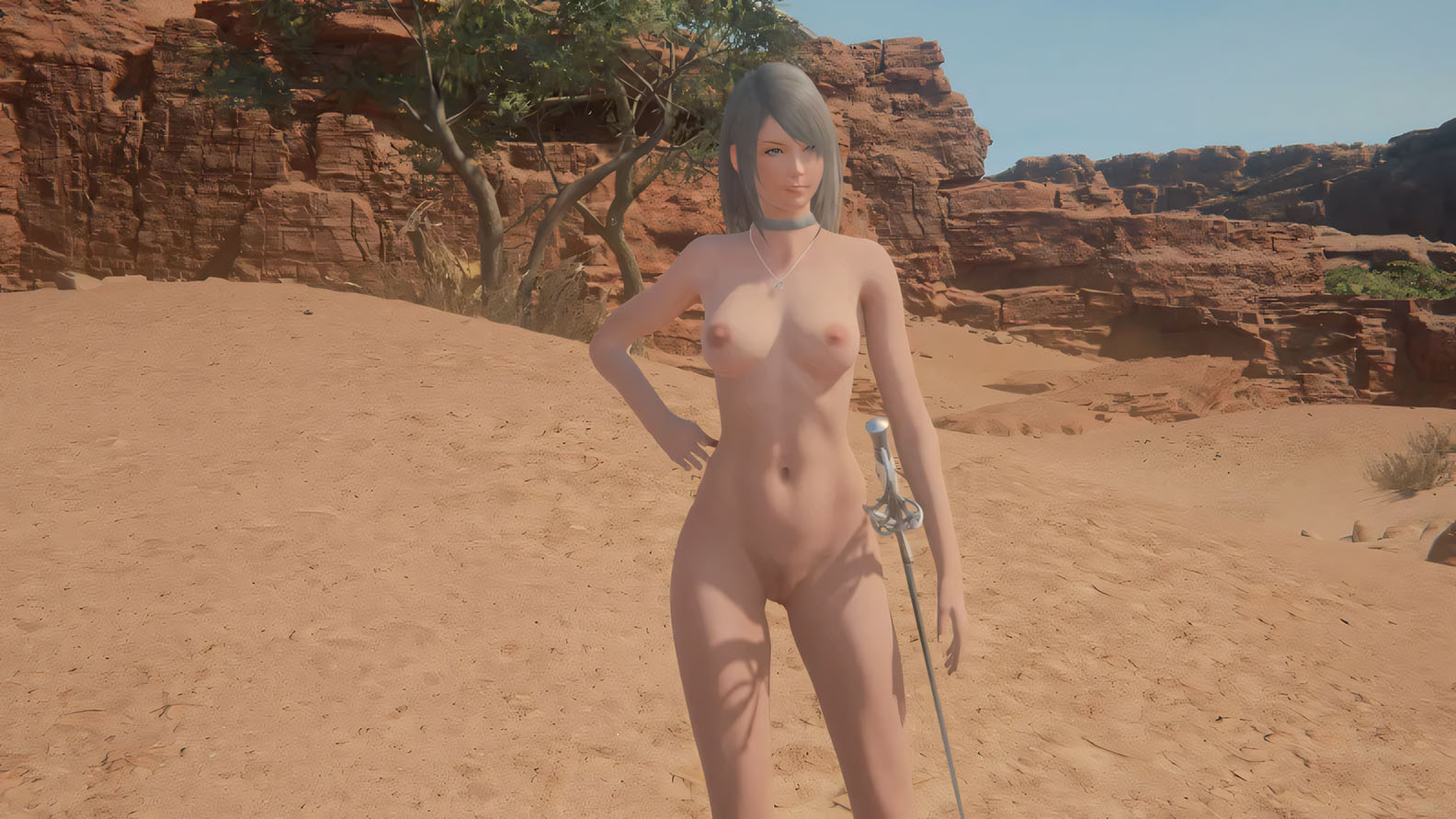

今日もテレワーク開始、と社用PCを起動すると画面右端に変なウインドウが現れた。
Estart。

ああ、前にも現れたな。
悪名高きJWordが名前変えてやってるマルウェアだ。
おかしいな、変なツールのインスコはやってないのだが。
2Dアニメツールを探してて試しに入れたくらい。
だがこれらはシロである。
9VAe きゅうべえ
AnimeEffects
OpenToonz
いずれも無料でキーフレームアニメーションを作れるツールである。
有料のツールはすさまじく高額になってしまった。
そしてサブスクという最低のビジネスモデルに覆い尽くされている。
企業向けライセンスや高性能版ならともかく、個人使用ツールに毎年10万近く払わせるって狂ってねぇか?
つー事で、仕事用と言えどすぐに買ってくれるワケではないので、まずフリーで使えそうなのを探すのだ。
そこで、9VAe きゅうべえをインスコ。
使い心地を見ると、今使ってるEdge2でもできそうだな、と却下。
初心者向きですな。
ただ、スマホでもいじれます。
ちなみにドットエディタで高評価のEdge2はシェアウェアで2000エン、2台のPCにインスコ可能。
ただし関節アニメが作りづらいのでもうちょっと機能のありそうブツを探してたの。
いかにFlashが優れていたか。
スペキュラーハゲに殺されてしまったが。
Flash全盛期はフリーのツールも出回ってて、誰でもカネかけずにアニメから動画出力まで作りやすい環境だったな。
今は、HTML5などと言いながら有料ボッタクリツールになってしまった。
知人のスグレモノツールも年間85000エンと聞いて断念した。
ADOBEより10000エン安いけど。
長々と書いたが、念の為2DアニメツールにEstartが紛れてたか検証した。
うむ、どこにも紛れてない。
出所不明で、実に気持ち悪い。
GMOもこんな事してるとどんどん企業イメージ悪くなるぜ。
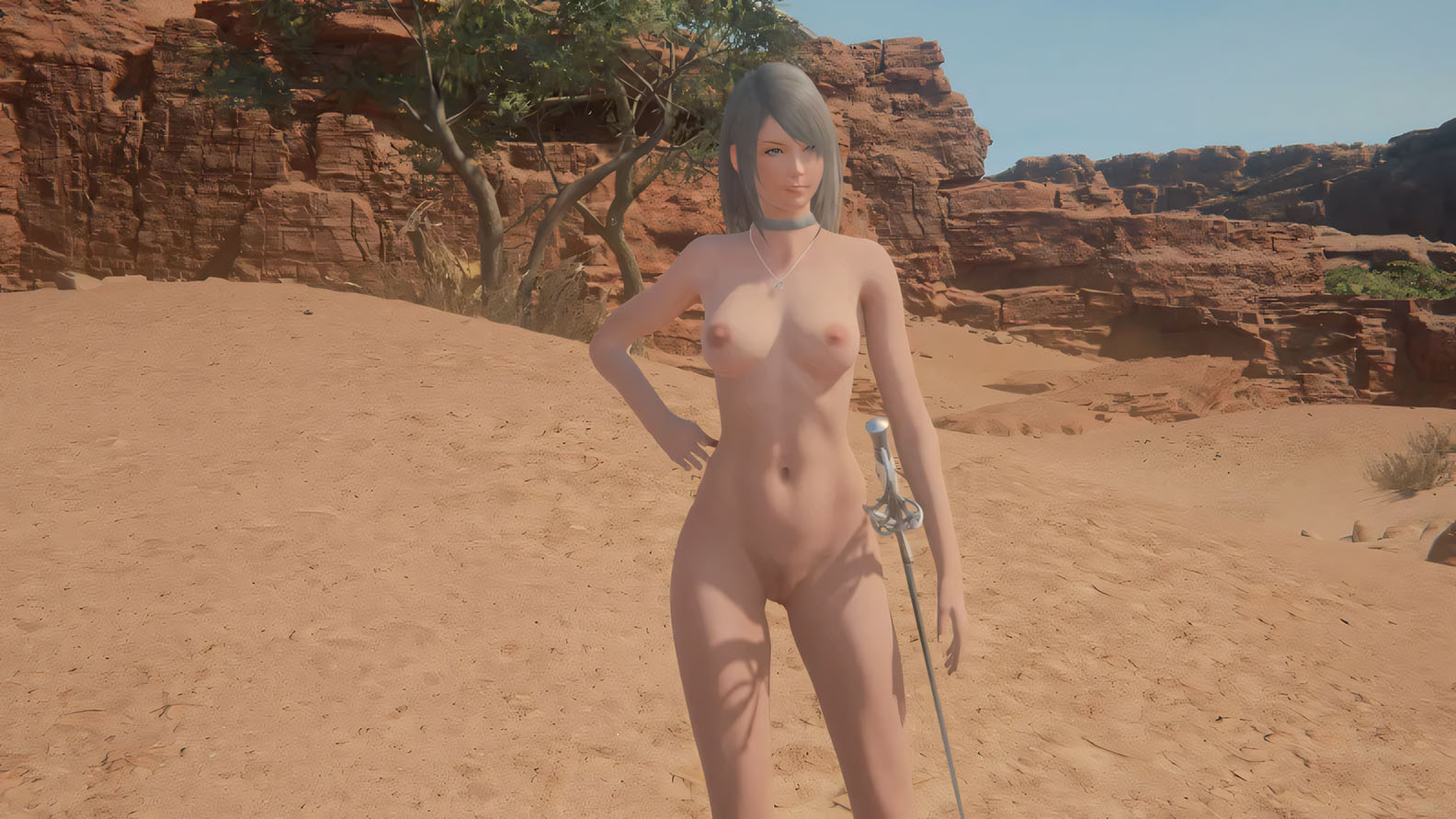

今日もテレワーク開始、と社用PCを起動すると画面右端に変なウインドウが現れた。
Estart。

ああ、前にも現れたな。
悪名高きJWordが名前変えてやってるマルウェアだ。
おかしいな、変なツールのインスコはやってないのだが。
2Dアニメツールを探してて試しに入れたくらい。
だがこれらはシロである。
9VAe きゅうべえ
AnimeEffects
OpenToonz
いずれも無料でキーフレームアニメーションを作れるツールである。
有料のツールはすさまじく高額になってしまった。
そしてサブスクという最低のビジネスモデルに覆い尽くされている。
企業向けライセンスや高性能版ならともかく、個人使用ツールに毎年10万近く払わせるって狂ってねぇか?
つー事で、仕事用と言えどすぐに買ってくれるワケではないので、まずフリーで使えそうなのを探すのだ。
そこで、9VAe きゅうべえをインスコ。
使い心地を見ると、今使ってるEdge2でもできそうだな、と却下。
初心者向きですな。
ただ、スマホでもいじれます。
ちなみにドットエディタで高評価のEdge2はシェアウェアで2000エン、2台のPCにインスコ可能。
ただし関節アニメが作りづらいのでもうちょっと機能のありそうブツを探してたの。
いかにFlashが優れていたか。
スペキュラーハゲに殺されてしまったが。
Flash全盛期はフリーのツールも出回ってて、誰でもカネかけずにアニメから動画出力まで作りやすい環境だったな。
今は、HTML5などと言いながら有料ボッタクリツールになってしまった。
知人のスグレモノツールも年間85000エンと聞いて断念した。
ADOBEより10000エン安いけど。
長々と書いたが、念の為2DアニメツールにEstartが紛れてたか検証した。
うむ、どこにも紛れてない。
出所不明で、実に気持ち悪い。
GMOもこんな事してるとどんどん企業イメージ悪くなるぜ。
人間椅子。

すげぇな、やらないか見放題だってよ。
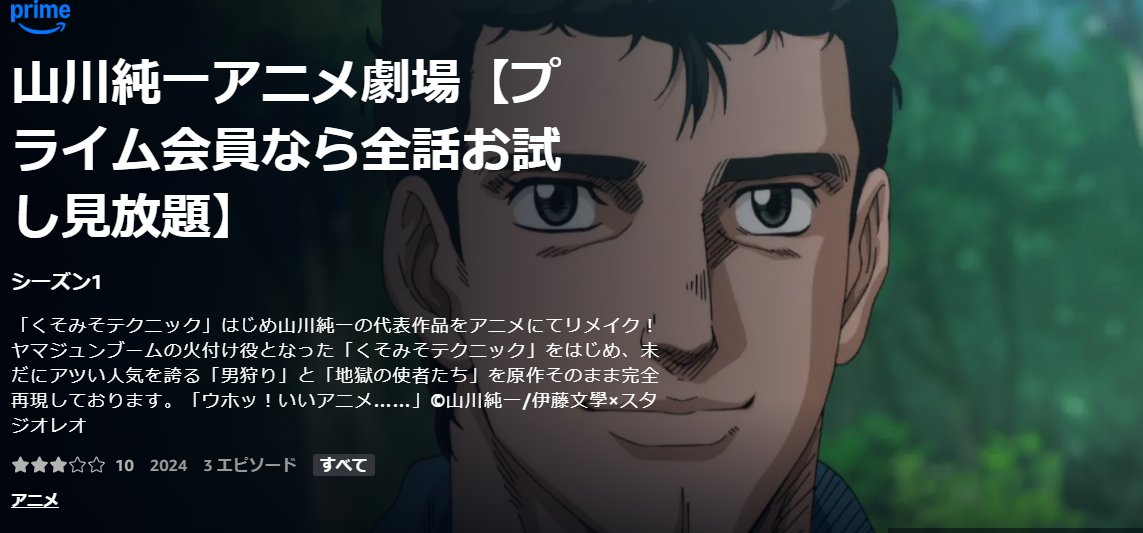
6月に壊れて7月に修理してもらった新PC。
思ったより内部がヘボくてげんなりして放置してたのだが、とにかく使えるようにしないといかん。
4ヶ月放置とか。
メモリを増設、グラボをRADEONに交換。
まっさらな内蔵HDDを増設するのだが、CPUクーラーが邪魔でHDDベイに接続できん。
クソッタレが。
もうTUKUMOのPCは信用せん。
さて現役PCのデータのバックアップを取らんとな、と思ったのが運の尽き。
Backupというまんまな名前のアプリを使ってC-Driveをバックアップしながら、Kindol for PCをいじったり別のHDDの整理なんかをやっていた。
すると突如デスクトップがまっさらに。
アイコンもタスクバーも全キャッシュが死んだ!!
pm10:00。
やべぇと思ってバックアップ中断。
再起動……だが戻らず。
そうじゃ、復元じゃ!と思い立ち、数日前のシステムデータに巻き戻すと……ブルースクリーン。

エラー、自動修復、再起動、起動できません、のループ。
詰んだ。
仕方ないので、社用PCでHPを更新。
そして念の為、更に古いデータでシステムの復元。
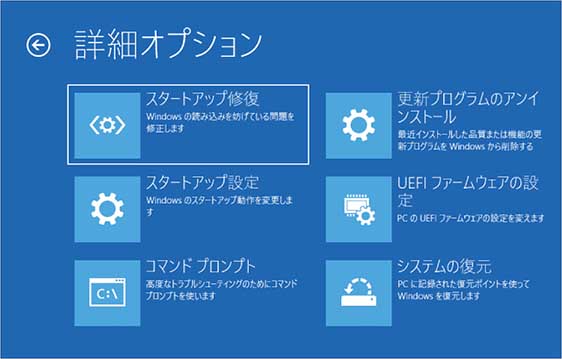
おお、起動した!!
これがam2:00。
しかしChrome、CravingExplorerが動かない。
ブックマークや諸々ファイルが消えている。
C-Driveのユーザーデータが壊れたようだな。
うげっ、フォトショップやらアドビッチ製品も体験版扱いになっている。
もうええ、明日から本気出す。
おのおの方、Windowsは壊れやすいようなので、いざと言う時の為にC-Driveのクローンを作っておいた方がいいかもしれないですぜ。

すげぇな、やらないか見放題だってよ。
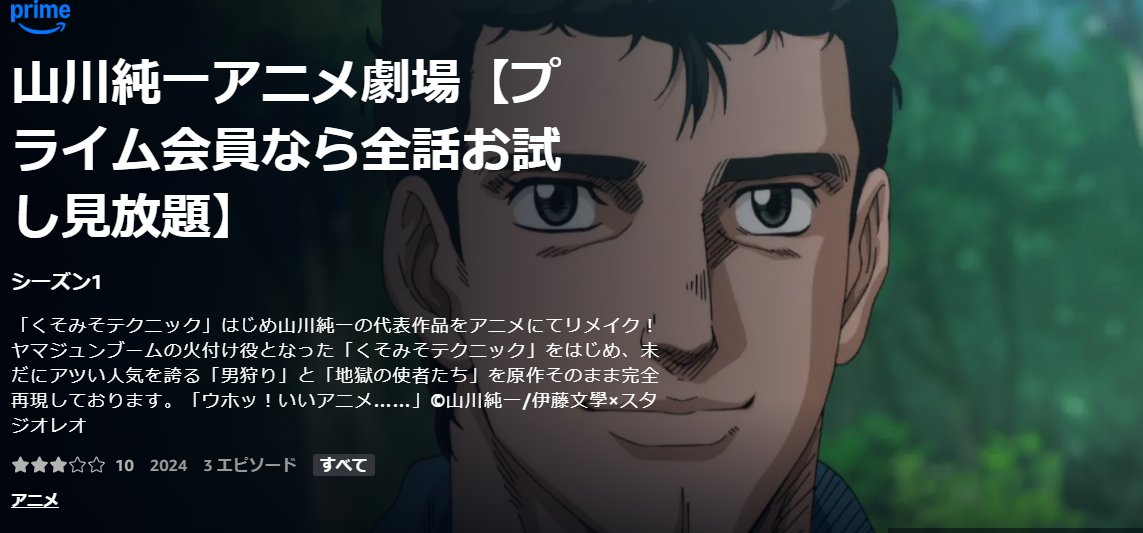
6月に壊れて7月に修理してもらった新PC。
思ったより内部がヘボくてげんなりして放置してたのだが、とにかく使えるようにしないといかん。
4ヶ月放置とか。
メモリを増設、グラボをRADEONに交換。
まっさらな内蔵HDDを増設するのだが、CPUクーラーが邪魔でHDDベイに接続できん。
クソッタレが。
もうTUKUMOのPCは信用せん。
さて現役PCのデータのバックアップを取らんとな、と思ったのが運の尽き。
Backupというまんまな名前のアプリを使ってC-Driveをバックアップしながら、Kindol for PCをいじったり別のHDDの整理なんかをやっていた。
すると突如デスクトップがまっさらに。
アイコンもタスクバーも全キャッシュが死んだ!!
pm10:00。
やべぇと思ってバックアップ中断。
再起動……だが戻らず。
そうじゃ、復元じゃ!と思い立ち、数日前のシステムデータに巻き戻すと……ブルースクリーン。

エラー、自動修復、再起動、起動できません、のループ。
詰んだ。
仕方ないので、社用PCでHPを更新。
そして念の為、更に古いデータでシステムの復元。
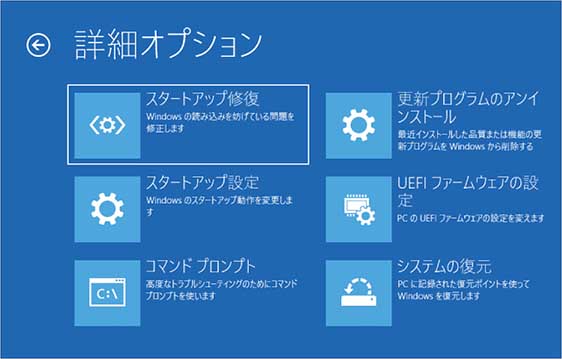
おお、起動した!!
これがam2:00。
しかしChrome、CravingExplorerが動かない。
ブックマークや諸々ファイルが消えている。
C-Driveのユーザーデータが壊れたようだな。
うげっ、フォトショップやらアドビッチ製品も体験版扱いになっている。
もうええ、明日から本気出す。
おのおの方、Windowsは壊れやすいようなので、いざと言う時の為にC-Driveのクローンを作っておいた方がいいかもしれないですぜ。
サラ嬢、シルクのパンツですな。

わしは目が悪い。
目だけじゃなく色々悪いけど。
加齢による視力低下、とくに動体視力の低下はグラディウスをプレイできないほど。
そして腐れWindowsのマウスカーソル。
小さいし見逃しやすい。
いや、明らかに消えてる事もあるよな。
ドットエディタなんかいじってると、消えるんじゃよカーソルが。
こん外道!どこ行さらしおった!!
発狂しながらボタンをガスガスクリック。
果たしてカーソルが見えなかったのか、バグOSが消しやがったのか。
するとこんなサイト発見。
Windows 10 と 11 でマウスカーソルをすぐに見失ってしまう人におすすめの対処方法
このド腐れバグOSは、バージョン違いだけじゃなくアップデートのたびにコマンドの位置を変える。
情報が1年前だとまったく役に立たない事もよくあるのだが、ここはまだ対応していた。
右クリックメニューの『個人用設定』→『テーマ』→『マウスカーソル』→『ポインターオプション』→『Ctrl キーを押すとポインターの位置を表示する』にチェックを入れる→『OK』。
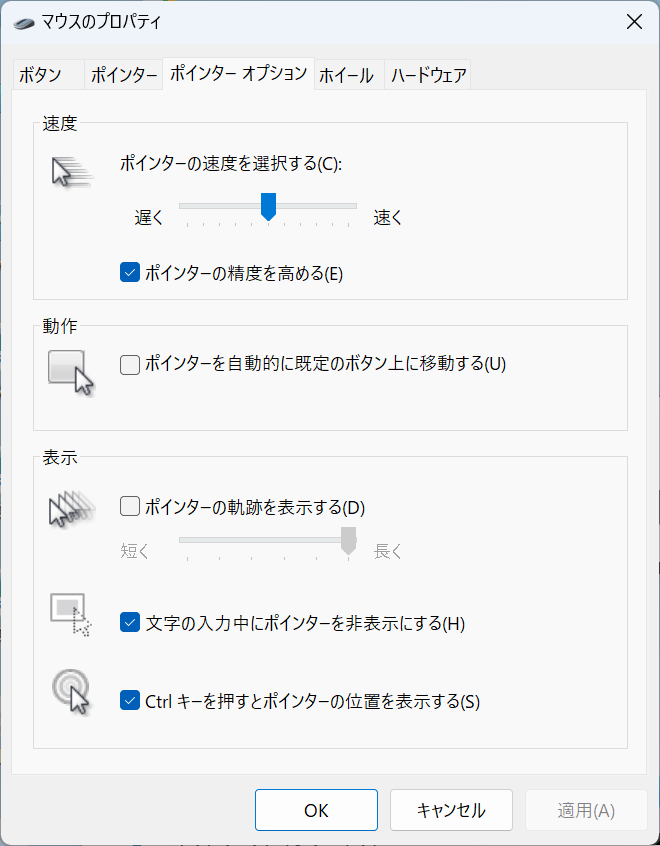
コレをやっておくと、Ctrlキーを押した時にカーソルの周りに円を描画して場所を教えてくれる。
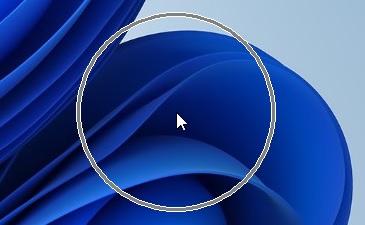
ついでにカーソルのサイズも大きくしておこう。
先ほどと途中までは同じ。
右クリックメニューの『個人用設定』→『テーマ』→『マウスカーソル』→『ポインター』→『デザイン』。
Windows スタンダード(特大のフォント)(システム設計) を選ぶ。
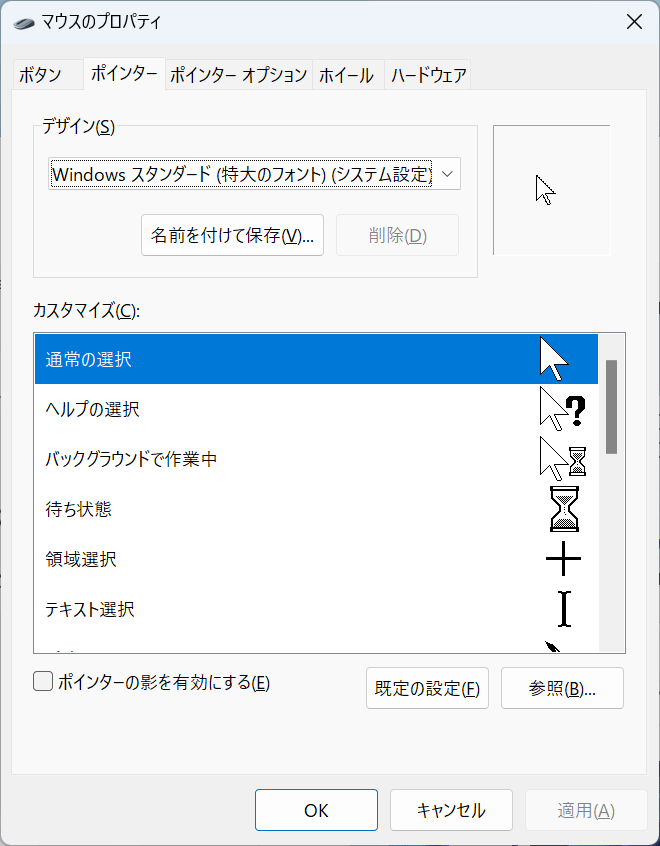
これで年寄りも安心だ。
でもツール上だと勝手にカーソルの大きさを小さく変えるんだよね。
動作統一しろマイクソロフト。

わしは目が悪い。
目だけじゃなく色々悪いけど。
加齢による視力低下、とくに動体視力の低下はグラディウスをプレイできないほど。
そして腐れWindowsのマウスカーソル。
小さいし見逃しやすい。
いや、明らかに消えてる事もあるよな。
ドットエディタなんかいじってると、消えるんじゃよカーソルが。
こん外道!どこ行さらしおった!!
発狂しながらボタンをガスガスクリック。
果たしてカーソルが見えなかったのか、バグOSが消しやがったのか。
するとこんなサイト発見。
Windows 10 と 11 でマウスカーソルをすぐに見失ってしまう人におすすめの対処方法
このド腐れバグOSは、バージョン違いだけじゃなくアップデートのたびにコマンドの位置を変える。
情報が1年前だとまったく役に立たない事もよくあるのだが、ここはまだ対応していた。
右クリックメニューの『個人用設定』→『テーマ』→『マウスカーソル』→『ポインターオプション』→『Ctrl キーを押すとポインターの位置を表示する』にチェックを入れる→『OK』。
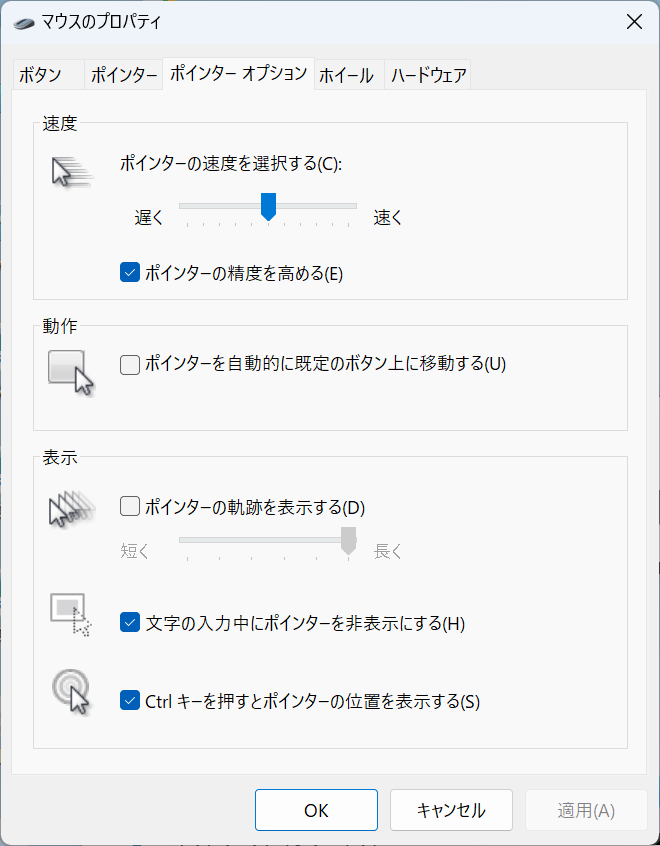
コレをやっておくと、Ctrlキーを押した時にカーソルの周りに円を描画して場所を教えてくれる。
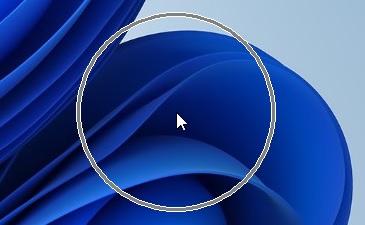
ついでにカーソルのサイズも大きくしておこう。
先ほどと途中までは同じ。
右クリックメニューの『個人用設定』→『テーマ』→『マウスカーソル』→『ポインター』→『デザイン』。
Windows スタンダード(特大のフォント)(システム設計) を選ぶ。
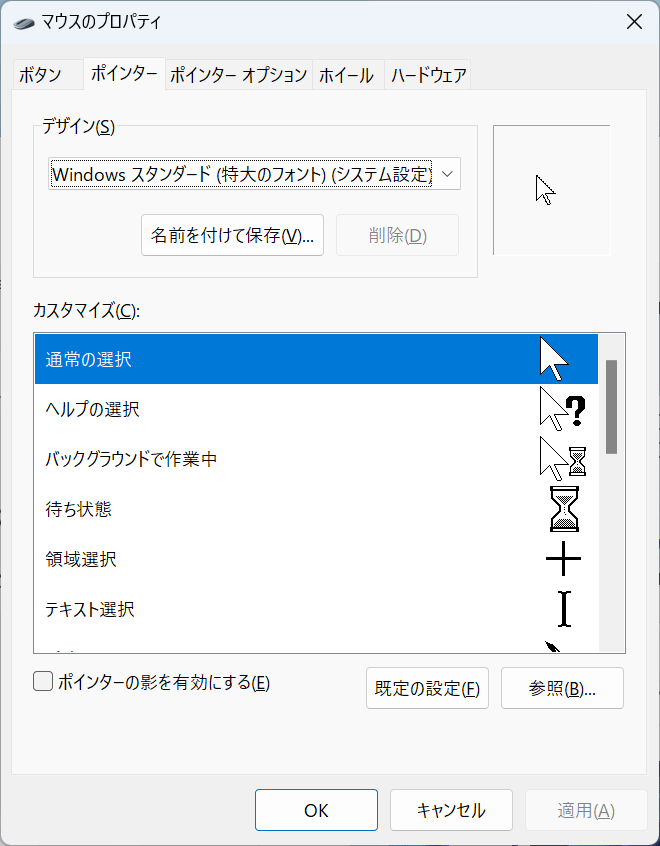
これで年寄りも安心だ。
でもツール上だと勝手にカーソルの大きさを小さく変えるんだよね。
動作統一しろマイクソロフト。
カウンター
カレンダー
カテゴリー
アーカイブ
最新コメント
[11/30 ライヲン]
[11/29 乳神神社禰宜]
[11/25 ライヲン]
[11/24 リリカルおばけ]
[11/24 ツクレンズな幽霊]
ブログ内検索
最古記事
(11/23)
(12/31)
(01/01)
(01/02)
(01/03)
最新記事
(12/06)
(12/05)
(12/04)
(12/03)
(12/02)
アクセス解析
